Let op: dit bericht is bedoeld voor mensen die een Nvidia-videokaart op hun computer hebben geïnstalleerd.
Het "NVIDIA Configuratiescherm" is direct toegankelijk via het Startmenu of het menu Start Zoeken in Windows Vista. Het wordt over het algemeen niet vaak gebruikt en vereist geen apart item in het contextmenu op het bureaublad. Als het je irriteert, heb je waarschijnlijk niet door dat het eenvoudig te verwijderen is. Voor degenen die niet weten waar we het over hebben, zie de schermafbeelding na de sprong. Hier is het menu-item dat we willen verwijderen.
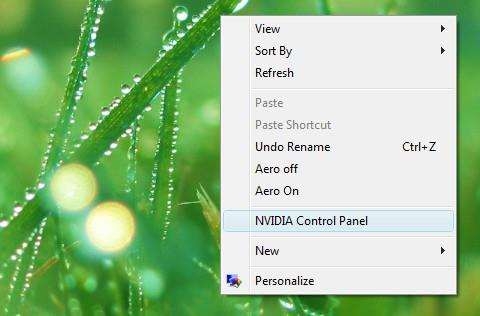
Verwijder het uit het Nvidia-configuratiescherm
Open het NVIDIA-configuratiescherm via het menu Start of door met de rechtermuisknop op het bureaublad te klikken .
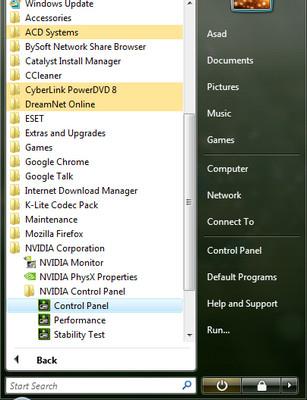
Schakel de optie Contextmenu voor bureaublad toevoegen uit het veld Weergave uit .
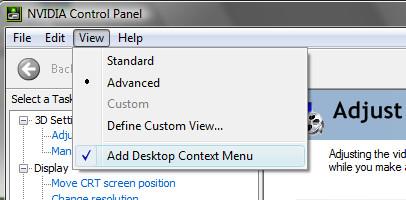
Hiermee wordt de optie Nvidia-configuratiescherm uit het contextmenu op het bureaublad verwijderd.
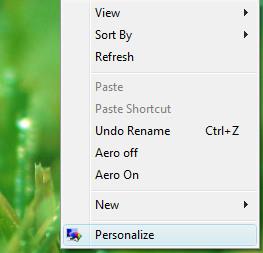
Verwijder het via het register
Dit menu-item kan ook worden verwijderd door het register aan te passen. Om dit te wijzigen, opent u het register door regedit te typen in het menu Start Zoeken .
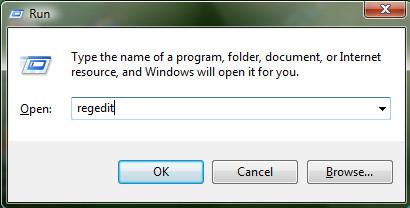
Navigeer naar de volgende registersleutel.
HKEY_CLASSES_ROOT\Directory\Achtergrond\shellex\ContextMenuHandlers\
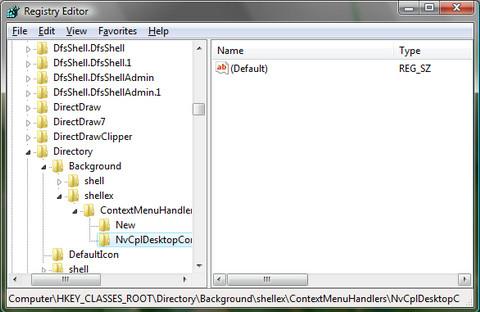
Zoek de sleutel NvCplDesktopContext aan de linkerkant. Nadat u dat hebt gedaan, verwijdert u de sleutel.
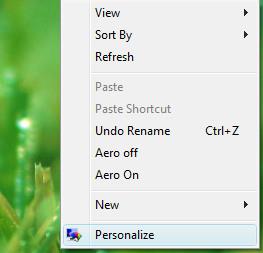
Zorg er altijd voor dat u, wanneer u wijzigingen in het register aanbrengt, eerst een back-up van het register maakt door het te exporteren naar de gewenste locatie.

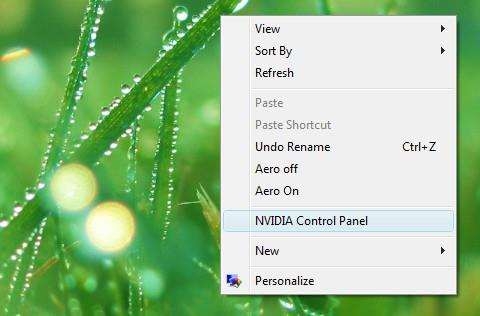
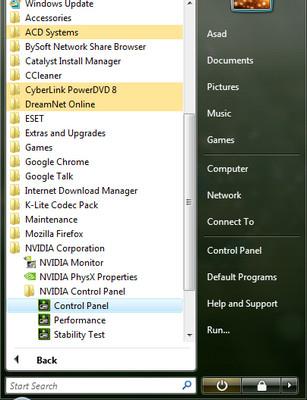
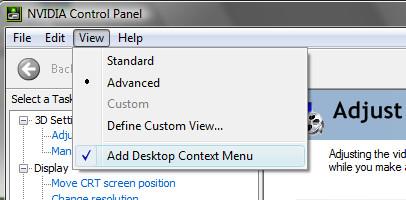
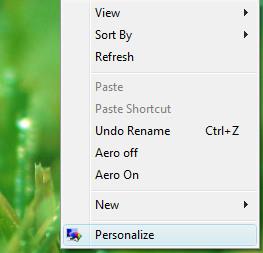
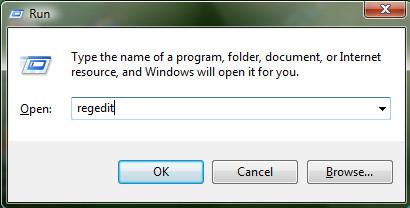
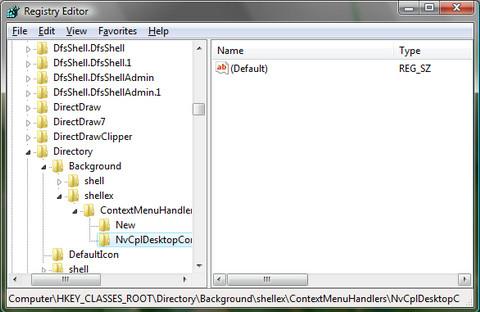
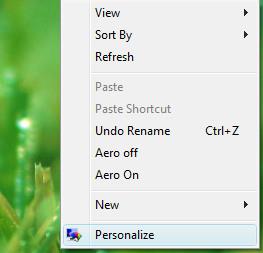


![Hoe u uw Windows-bureaublad kunt uitbreiden met Chromecast [Handleiding] Hoe u uw Windows-bureaublad kunt uitbreiden met Chromecast [Handleiding]](https://tips.webtech360.com/resources8/r252/image-9318-0829094632601.jpg)




